笔记本连不上WiFi怎么办
1、如果网络连接驱动或者其他存在故障,这个时候网络连接是不可用的。我们可以先检查一下无线网卡是否运行正常。
在桌面右键点击“此电脑“ 选择“管理”,找到“设备管理器”。


2、在设备管理器右边栏找到正在用的无线网卡,右键单击选择“属性”,在属性选项中查看设备是否运行正常。如果显示设备运行正常,说明无线网卡是正常的,可以排除是网卡故障导致无法连接到WiFi。
如果显示设备故障,则需要重新安装一下网卡的驱动程序。


1、A:通过批处理命令来重启网络连接:
首先新建两个记事本,一个重命名为:关闭无线,另一个为:开启无线。
将netsh interface set interface name="WLAN" admin=disable 命令复制到关闭无线的记事本中。
将netsh interface set interface name="WLAN" admin=enable复制到开启无线的记事本中。
最后将两个记事本的后缀名改为.bat的批处理文件,要重启的时候只要右键单击这个文件,选择以管理员身份运行即可。
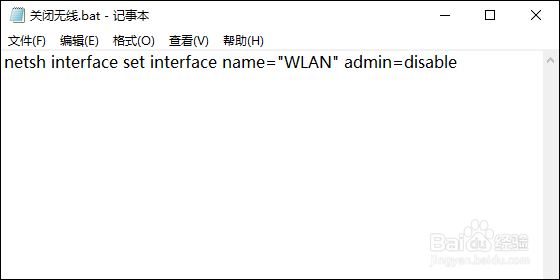
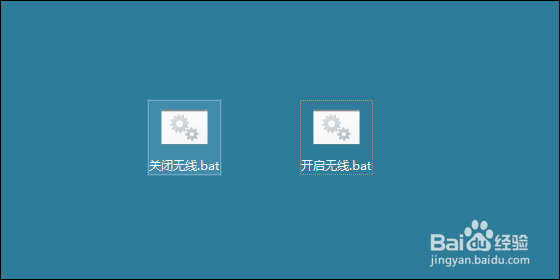
2、B:用命令来刷新IP地址和DNS地址:
用win+R快捷键打开运行窗口,输入“cmd”,然后回车。
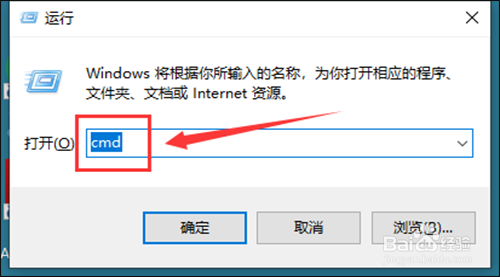
3、在命令提示符窗口输入:IPconfig /release 回车 释放所有IP地址。
等待处理完成后,再输入:IPconfig /renew 回车 重新获取IP地址。
最后输入:IPconfig /flushdns 回车 刷新DNS地址。
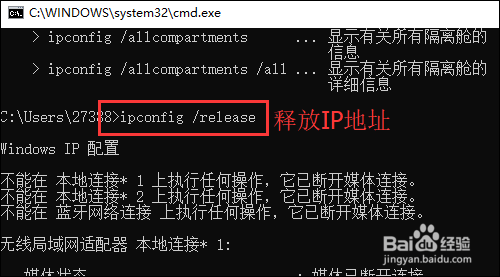
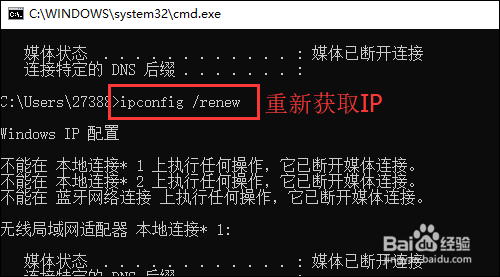
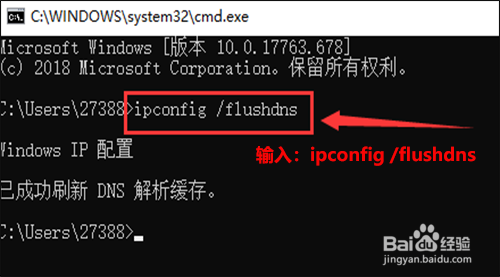
4、C:通过”更改适配器选项“来重启网络连接:
桌面右键单击右下角无线连接标识,选择打开“网络和Internet设置”。
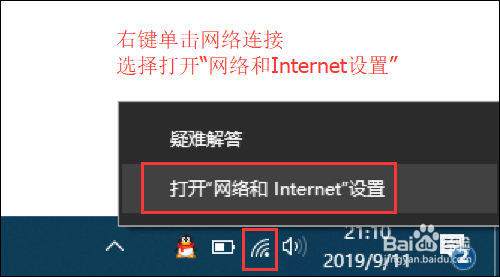
5、在左边找到“WLAN”选项,点击后在右边选项框找到“更改适配器选项”并点击进入。
在打开的界面中找到灰色的无线连接,右键单击,选择“启用”,等待几秒钟即可恢复无线网络连接。
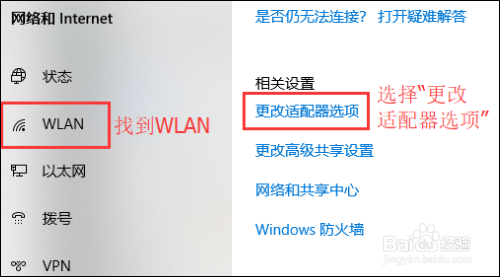
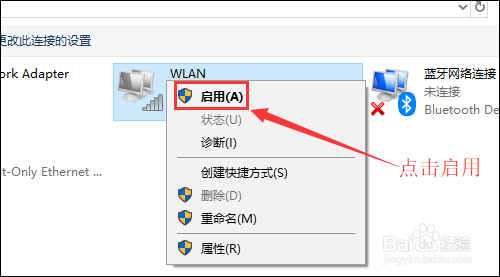
1、路由器会因为断电,或者长时间工作,也造成无线网络无法连接的情况。这种情况下,我们就要登录无线路由,对无线网络进行重新配置。
首先通过无线路由器壳体背面获取路由器管理IP、登录用户名以及密码,一般路由器的管理IP为:192.168.1.1,账户名和密码均为:admin;

2、在浏览器里面输入管理IP地址,回车;
然后输入账户和密码,回车;
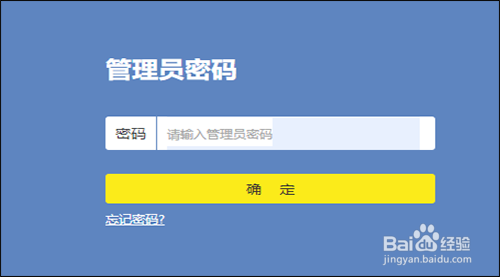
3、在主界面选择“WIFI”按钮,点击“设置”,我们可以填入无线新名称和密码,点击保存后,我们通过笔记本电脑重新连接新设置的wifi。
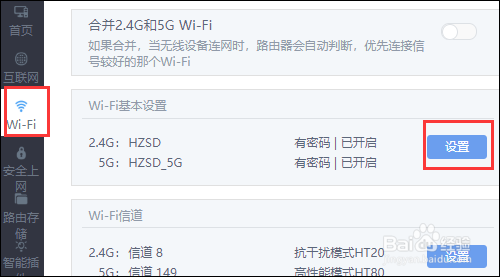
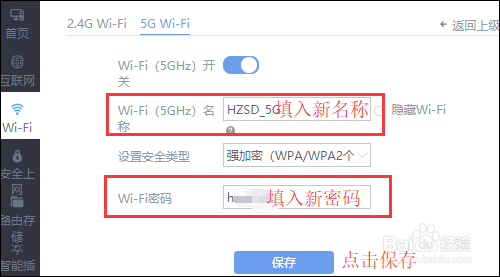
1、当WiFi信号非常弱的时候,只有1-2格信号的时候,也会造成无法连接WiFi的情况,而且会时而断开,时而连上,上网速度会很慢。
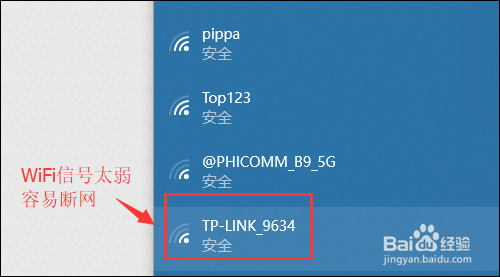
2、解决这个问题一个是更换大功率的无线路由器,或者改变无线路由器的位置,也可以买一个无线中继器(无线放大器)来增加WiFi信号强度。

1、1、检查无线网卡运行状态
2、检查无线网络连接是否被禁用,如果被禁用,需重新启用
3、检查无线路由器无线网路配置是否正常,可进行重新配置
4、检查无线网络的信号强弱,调整笔记本和路由器位置,或者增加无线中继器